Siapa pun yang pernah menggunakan HP Oppo F3 pasti tahu betapa solidnya performa ponsel ini saat pertama kali dirilis pada 2017. Dengan RAM 4GB dan prosesor MediaTek MT6750T, Oppo F3 sempat jadi andalan banyak pengguna Android kelas menengah.
Namun seiring waktu, performa yang dulunya mulus bisa berubah jadi lemot, lag, atau bahkan hang. Lantas, apa penyebab HP Oppo F3 jadi lemot, dan bagaimana cara mengatasinya secara efektif?
Dalam artikel ini, kita akan bahas tuntas penyebab sekaligus 10 cara mengatasi HP Oppo F3 lemot. Semua ditulis dengan pendekatan santai, ringan, tapi tetap berbasis data dan tips dari para ahli.
Kenapa HP Oppo F3 Bisa Lemot?
Sebelum buru-buru reset atau servis, penting untuk tahu akar masalahnya. Beberapa faktor umum yang bikin HP Oppo F3 melambat antara lain:
- Memori internal hampir penuh
- Banyak aplikasi berjalan di background
- Cache menumpuk
- Update sistem atau aplikasi yang tidak kompatibel
- Usia hardware yang sudah cukup tua (lebih dari 5 tahun)
- Terlalu banyak animasi atau widget di homescreen
Menurut riset dari Counterpoint Research 2023, sekitar 62% pengguna smartphone mengeluhkan performa lambat setelah 2–3 tahun pemakaian, terutama akibat penyimpanan penuh dan pembaruan sistem yang tidak optimal untuk perangkat lama.
1. Bersihkan Cache Secara Berkala
Cache adalah data sementara yang disimpan aplikasi agar lebih cepat diakses. Tapi kalau menumpuk, justru bisa jadi beban.
Cara membersihkan cache di Oppo F3:
- Buka Settings > Storage
- Pilih Cached Data
- Klik dan konfirmasi untuk menghapus semua cache
Atau bisa juga pakai aplikasi bawaan seperti Phone Manager yang lebih praktis.
2. Hapus Aplikasi yang Tidak Diperlukan
Oppo F3 hanya dibekali penyimpanan internal 64GB. Jika terlalu banyak aplikasi tidak terpakai, performa pun turun.
Tips praktis:
- Buka Settings > Apps
- Lihat daftar aplikasi dan hapus yang jarang digunakan
- Gunakan versi Lite (Facebook Lite, Messenger Lite, dll.)
Menurut pakar teknologi dari Android Authority, aplikasi media sosial seperti Facebook dan Instagram bisa memakan RAM besar, bahkan saat tidak dibuka.
3. Nonaktifkan Aplikasi di Latar Belakang
Banyak aplikasi aktif diam-diam di background dan menyedot RAM.
Cara mematikannya:
- Buka Settings > Battery > App Battery Usage
- Pilih aplikasi yang ingin dibatasi
- Aktifkan Background Restriction
Opsi ini efektif menghemat RAM dan baterai.
4. Gunakan Launcher yang Lebih Ringan
Launcher bawaan Oppo memang cukup berat karena banyak efek visual. Solusinya? Ganti launcher.
Rekomendasi launcher ringan:
- Nova Launcher (versi Lite)
- Smart Launcher 6
- Niagara Launcher
Dengan launcher yang ringan, RAM jadi lebih lega dan respons ponsel meningkat.
5. Perbarui Sistem Operasi Jika Tersedia
Meskipun Oppo F3 tidak lagi mendapat pembaruan besar, cek apakah ada patch kecil atau pembaruan keamanan.
- Buka Settings > Software Updates
- Unduh dan instal jika ada versi terbaru
Pembaruan biasanya menyertakan peningkatan performa dan perbaikan bug kecil.
6. Kurangi Widget dan Animasi
Widget cuaca, jam digital, dan animasi layar bikin tampilan menarik, tapi berdampak pada performa.
Langkah-langkah:
- Tekan lama layar utama
- Pilih Widgets dan hapus yang tidak penting
- Masuk ke Developer Options (aktifkan dulu lewat About Phone > tekan “Build Number” 7 kali)
- Kurangi atau matikan Window animation scale, Transition animation scale, dan Animator duration scale
7. Gunakan Mode Hemat Baterai
Fitur ini tidak hanya menghemat baterai, tapi juga mematikan aktivitas latar belakang.
- Buka Settings > Battery > Power Saving Mode
- Aktifkan mode ini terutama saat performa mulai menurun
8. Restart HP Secara Berkala
Sederhana tapi sering dilupakan. Restart bisa membersihkan RAM dan menghentikan proses yang stuck. Lakukan restart setidaknya 2–3 kali dalam seminggu agar sistem tetap segar.
9. Reset ke Setelan Pabrik (Factory Reset)
Jika semua cara di atas tak membantu, langkah terakhir adalah reset pabrik.
Catatan penting:
Backup dulu semua data ke Google Drive, microSD, atau PC.
Langkah reset:
- Buka Settings > Additional Settings > Backup and Reset
- Pilih Factory Data Reset > konfirmasi
Setelah reset, HP akan kembali seperti baru dari pabrik. Banyak pengguna melaporkan performa meningkat drastis setelah langkah ini.
10. Upgrade atau Pertimbangkan Ganti Perangkat
Jujur saja, Oppo F3 adalah perangkat keluaran lama. Jika Anda pengguna berat (multitasking, gaming, video editing), mungkin sudah saatnya upgrade.
Menurut laporan IDC 2024, rata-rata usia efektif smartphone Android saat ini adalah 3–4 tahun. Lewat dari itu, performa menurun drastis dan tidak lagi kompatibel dengan banyak aplikasi baru.
Pilihan upgrade:
- Oppo A57 (budget-friendly)
- Oppo A78 5G (mid-range)
- Oppo Reno Series (untuk pengalaman lebih premium)
Apa Kata Teknisi dan Reviewer?
Reviewer gadget dari JagatReview, Raditya Syahputra, menyarankan pengguna lama untuk menghindari update aplikasi yang berat
“Kadang versi terbaru aplikasi malah bikin HP lama tersendat. Gunakan versi ringan atau versi lama jika masih tersedia.”
Kesimpulan
Mengatasi HP Oppo F3 lemot memang butuh sedikit kesabaran dan strategi. Mulai dari membersihkan cache, membatasi aplikasi background, sampai mempertimbangkan factory reset, semua bisa dilakukan sendiri tanpa biaya.
Namun jika performa tak kunjung membaik, mungkin ini saatnya mempertimbangkan upgrade ke perangkat yang lebih baru dan kompatibel dengan kebutuhan saat ini.
Jangan biarkan ponsel lemot menghambat aktivitas harian mu. Dengan langkah-langkah di atas, semoga Oppo F3-mu bisa kembali ngebut dan nyaman digunakan!
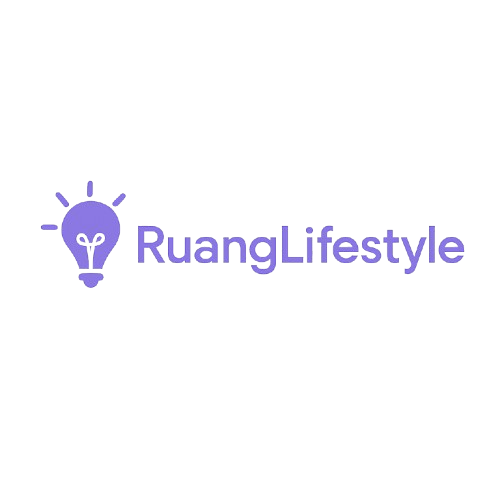
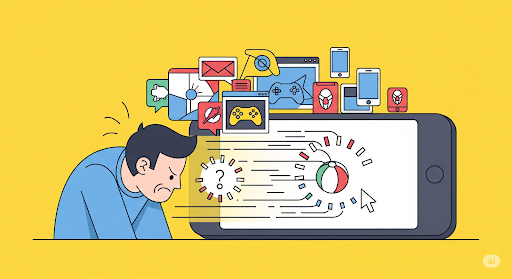




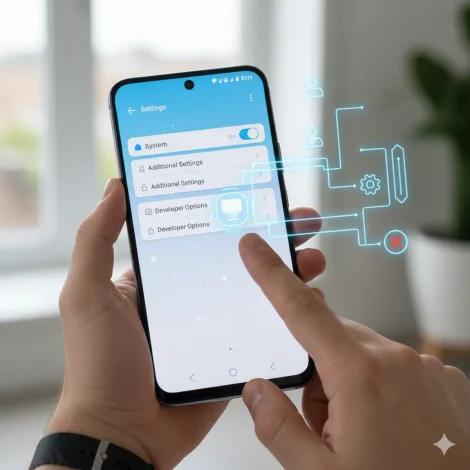






Comment